Cấu hình Windows Server 2016 từ A - Z: Hướng dẫn dễ hiểu
Khi triển khai hệ thống máy chủ cho doanh nghiệp, việc nắm vững các bước cấu hình Windows Server 2016 sẽ giúp server hoạt động ổn định, tối ưu hiệu suất và bảo vệ dữ liệu quan trọng.
Bài viết dưới đây từ iCare Center sẽ hướng dẫn chi tiết từng bước, từ cài đặt cơ bản, thiết lập mạng, cấu hình Role cho đến bảo mật và sao lưu, giúp cả người mới cũng có thể triển khai dễ dàng và an toàn.
Cấu hình Windows Server 2016 là gì? Người mới nên bắt đầu từ đâu?
Cấu hình Windows Server 2016 là quá trình thiết lập và tối ưu hệ điều hành máy chủ của Microsoft nhằm phục vụ các mục đích như quản lý hệ thống mạng, lưu trữ dữ liệu, vận hành các dịch vụ web, tạo domain nội bộ...
Phiên bản này được đánh giá là một trong những bước tiến mạnh mẽ của Microsoft, hướng đến nhu cầu ngày càng cao của doanh nghiệp trong thời đại chuyển đổi số.
Dù hiện tại đã có Windows Server 2019 hay 2022, nhưng tại Việt Nam, Windows Server 2016 vẫn là lựa chọn phổ biến nhờ tính ổn định cao, khả năng tương thích rộng và tài liệu hỗ trợ phong phú.
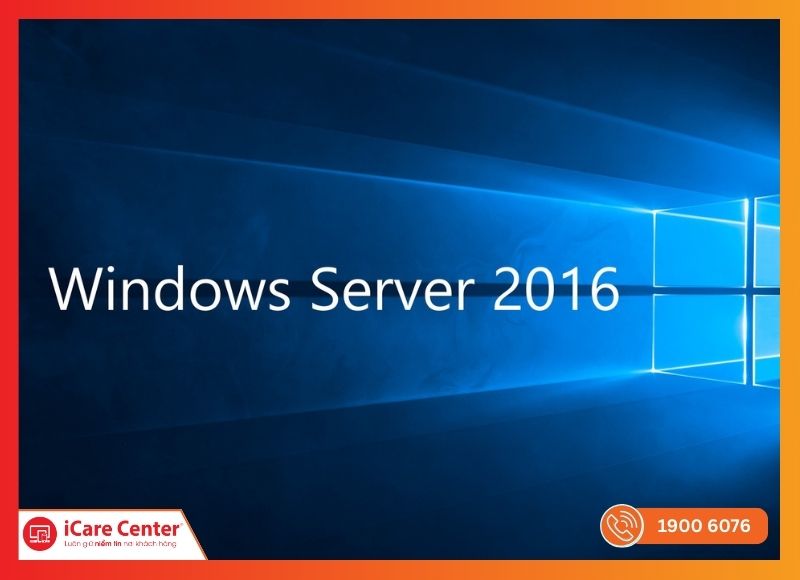
Windows Server 2016
Trước khi bắt tay vào cấu hình, người dùng – đặc biệt là người mới – cần nắm được Windows Server 2016 có những phiên bản nào, bởi mỗi phiên bản sẽ phù hợp với từng nhu cầu triển khai khác nhau:
- Datacenter: Tối ưu cho các trung tâm dữ liệu lớn, ảo hóa nhiều.
- Standard: Dành cho các môi trường server vật lý thông thường.
- Essentials: Phù hợp với doanh nghiệp nhỏ (dưới 50 thiết bị).
- Storage Server: Giải pháp lưu trữ chuyên dụng từ OEM.
- Hyper-V Server: Phiên bản miễn phí, chuyên chạy máy ảo.
Hiểu rõ phiên bản và chức năng đi kèm là bước đầu tiên và quan trọng nhất trước khi tiến hành cài đặt, cấu hình hay triển khai bất kỳ dịch vụ nào trên nền Windows Server 2016.
Yêu cầu hệ thống trước khi cấu hình Windows Server 2016
Trước khi tiến hành cấu hình Windows Server 2016, bạn cần đảm bảo hệ thống đáp ứng các yêu cầu cơ bản để cài đặt và vận hành ổn định.
Phần cứng tối thiểu:
- CPU: 64-bit, tốc độ ≥ 1.4 GHz, hỗ trợ NX/DEP và ảo hóa nếu dùng máy ảo.
- RAM: tối thiểu 2GB; khuyến nghị 4 - 8GB nếu chạy nhiều vai trò hoặc môi trường ảo hóa.
- Ổ cứng: ≥ 32GB cho cài đặt cơ bản; nên dùng SSD và dự phòng thêm dung lượng cho hệ thống, paging file hoặc máy ảo.
- Mạng: card Ethernet chuẩn Gigabit.
Phần cứng khuyến nghị (hiệu suất tốt hơn):
- CPU đa nhân
- RAM ≥ 8GB và SSD dung lượng từ 100G nếu cài nhiều Role hoặc chạy máy ảo
Chuẩn bị cài đặt:
- Tải ISO chính thức từ Microsoft
- Tạo USB/DVD boot
- Kiểm tra BIOS/UEFI bật ảo hóa, Secure Boot nếu cần
Máy thật hay máy ảo:
- Với người mới hoặc thử nghiệm lab, máy ảo là lựa chọn an toàn
- Môi trường sản xuất nên dùng máy thật để đảm bảo hiệu suất và ổn định
Quá trình cài đặt Windows Server 2016 cho người mới
Cài đặt Windows Server 2016 là bước đầu tiên trong quá trình cấu hình Windows Server 2016. Nếu bạn đã chuẩn bị sẵn USB boot hoặc DVD cài đặt từ Microsoft, việc triển khai sẽ khá trực quan, ngay cả với người mới làm quen. Dưới đây là các bước cơ bản bạn nên theo dõi:
Bước 1: Chọn ngôn ngữ, múi giờ và bàn phím
Sau khi khởi động từ USB hoặc DVD, hệ thống sẽ yêu cầu bạn chọn ngôn ngữ, múi giờ và bố cục bàn phím. Nhấn Next để tiếp tục.
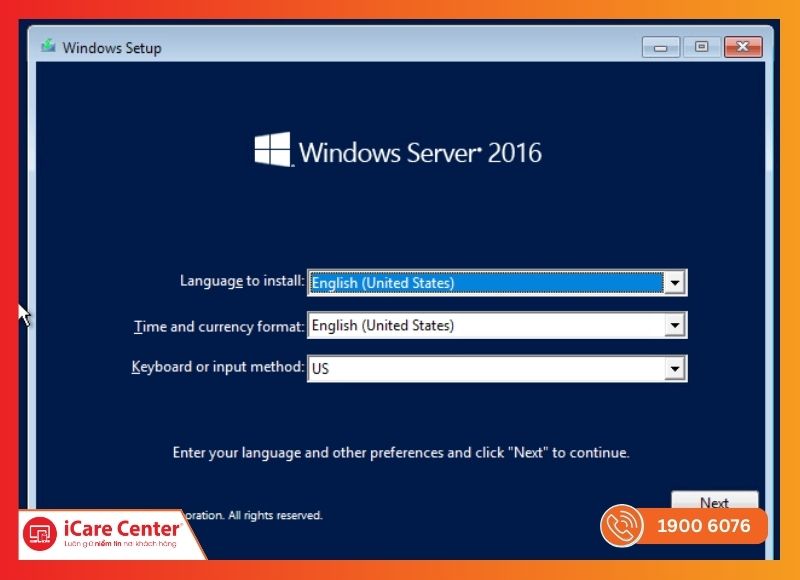
Bước 2: Bắt đầu cài đặt
Nhấn Install now để khởi động quá trình cài đặt Windows Server 2016.
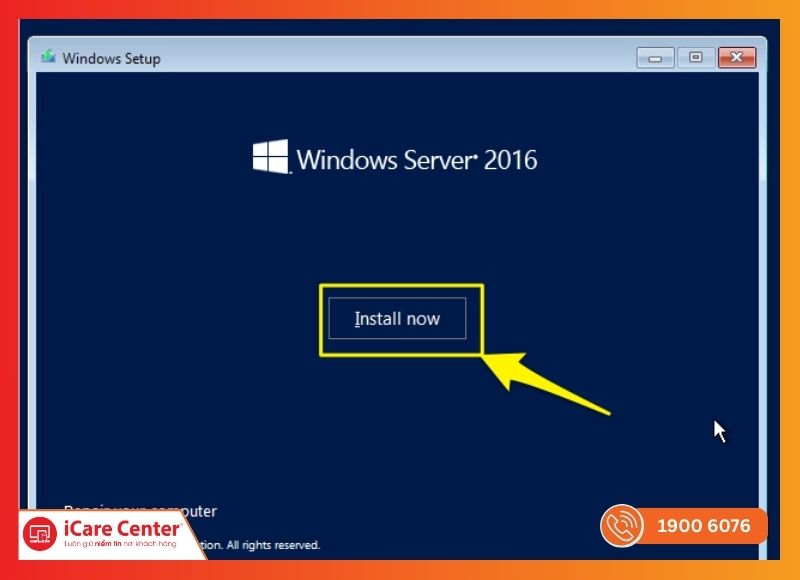
Bước 3: Chọn phiên bản Windows Server 2016
Tùy theo nhu cầu triển khai, bạn có thể chọn các phiên bản sau:
- Standard: Phiên bản dòng lệnh (Server Core), không có GUI.
- Standard (Desktop Experience): Có giao diện đồ họa như Windows 10, kèm Server Manager.
- Datacenter: Không có GUI, chỉ có dòng lệnh (Server Core)
- Datacenter (Desktop Experience): Phiên bản đầy đủ tính năng, phù hợp môi trường doanh nghiệp lớn.
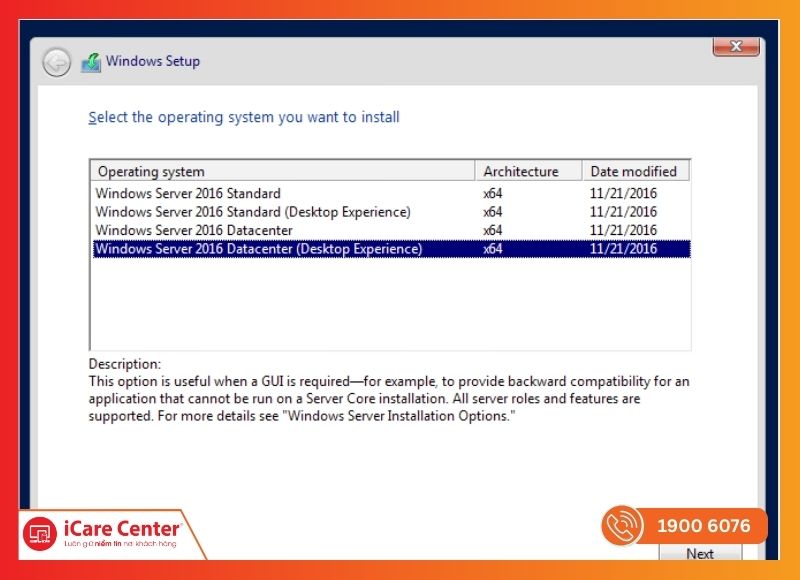
Lưu ý: Bạn không thể chuyển đổi giữa phiên bản Core và Desktop Experience sau khi cài đặt, nếu muốn thay đổi phải cài đặt lại từ đầu.
Trong hướng dẫn này, chúng ta sẽ dùng Datacenter (Desktop Experience).
Bước 4: Chấp nhận điều khoản cấp phép
Đọc kỹ các điều khoản và chính sách của Microsoft, sau đó tích chọn I accept the license terms và nhấn Next.

Bước 5: Chọn kiểu cài đặt
Với lần đầu cài đặt hoặc muốn triển khai hệ điều hành mới hoàn toàn, chọn Custom: Install Windows only (advanced).
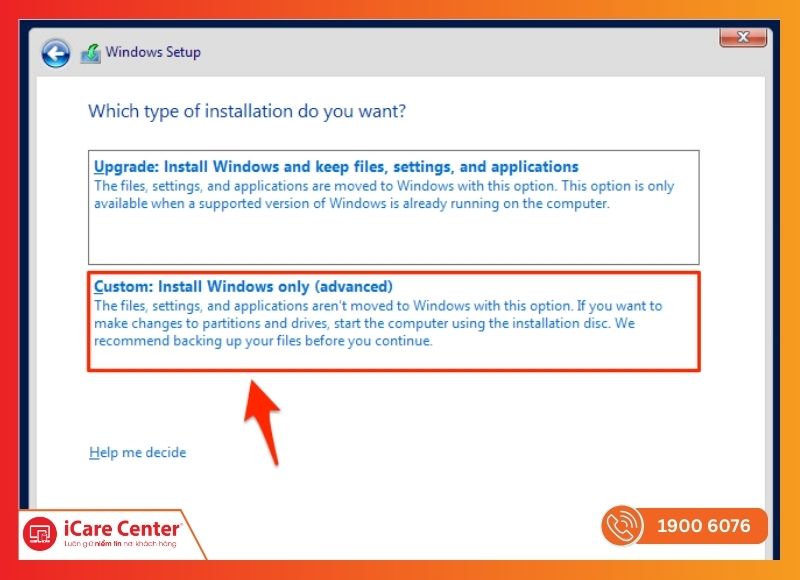
Tính năng Upgrade sẽ giữ nguyên dữ liệu và ứng dụng cũ, nhưng có thể mang theo một số lỗi từ hệ điều hành trước đó.
Bước 6: Chọn phân vùng cài đặt
- Nếu ổ cứng chưa được chia, chọn Unallocated Space → nhấn New để tạo phân vùng.
- Nếu muốn cài lại OS trên phân vùng đã có, chọn phân vùng đó và nhấn Format.
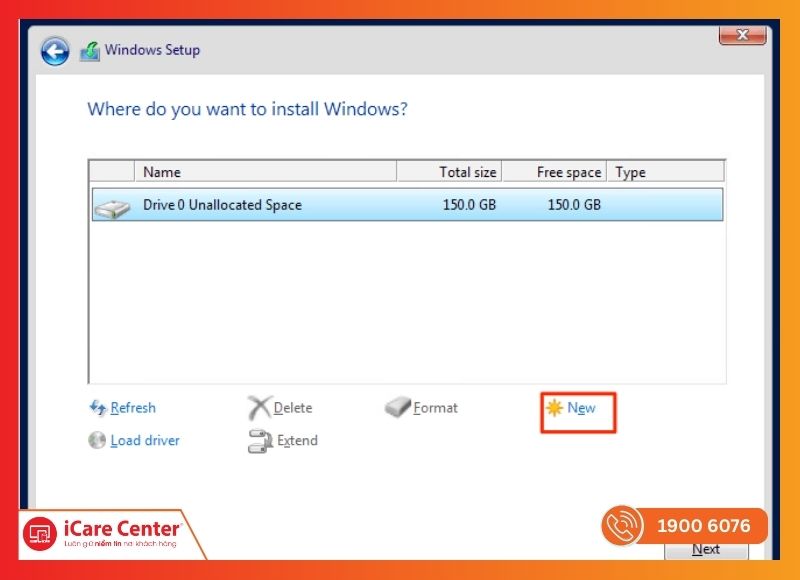
Lưu ý: Dung lượng tối thiểu là 32GB, nhưng nên sử dụng ít nhất 60GB để đảm bảo đủ không gian cho cập nhật và hoạt động ổn định.
Bước 7: Quá trình cài đặt
Hệ thống sẽ tự động sao chép file, cài đặt các thành phần cần thiết và khởi động lại khi hoàn tất. Bạn chỉ cần chờ đến khi quá trình này kết thúc.
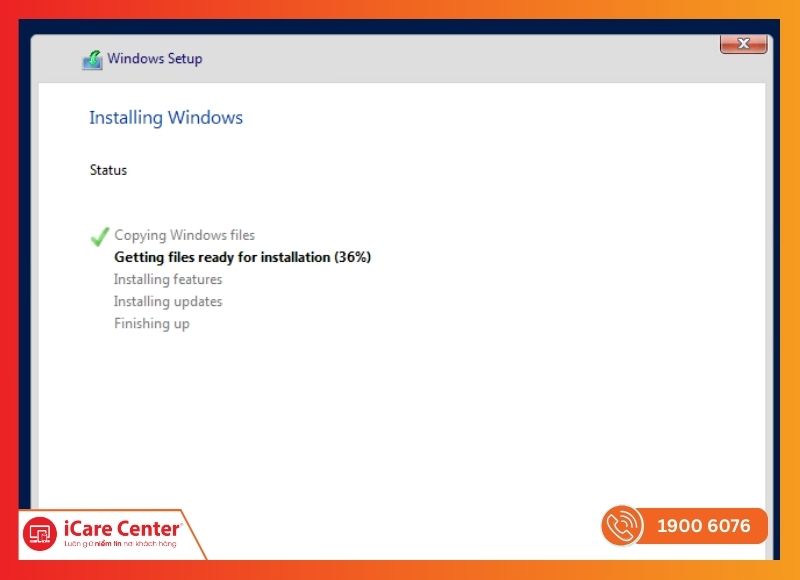
Bước 8: Thiết lập mật khẩu Administrator
Sau khi khởi động lại, bạn sẽ được yêu cầu tạo mật khẩu cho tài khoản Administrator. Nhập mật khẩu an toàn và hoàn tất bước này.
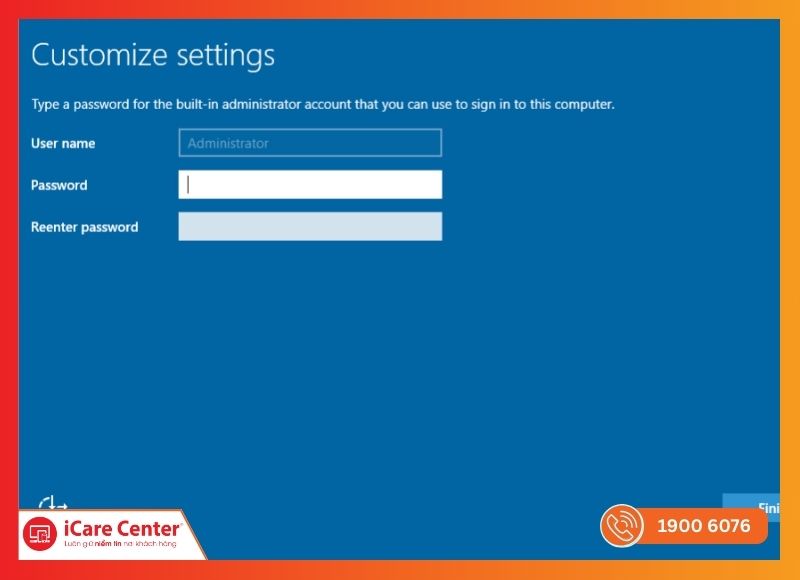
Sau khi hoàn tất, bạn có thể đăng nhập bằng tổ hợp Ctrl + Alt + Del (máy ảo nhấn Ctrl + Alt + Insert) để bắt đầu trải nghiệm Windows Server 2016 và tiến hành các bước cấu hình tiếp theo.
Hướng dẫn cấu hình cơ bản sau khi cài đặt Windows Server 2016
Ngay sau khi cài đặt Windows Server 2016 xong, việc tiếp theo bạn cần làm là cấu hình cơ bản cho server. Đây là bước quan trọng giúp máy chủ kết nối mạng ổn định, nhận diện đúng địa chỉ IP, thiết lập DNS và sẵn sàng phục vụ các dịch vụ doanh nghiệp.
Thực hiện đúng các thiết lập này sẽ giúp quá trình triển khai các Role và quản lý hệ thống trở nên mượt mà, tránh được các lỗi kết nối phổ biến mà người mới thường gặp.
Thiết lập IP tĩnh và đổi tên máy
1️⃣ Mở Network and Sharing Center trong Control Panel.
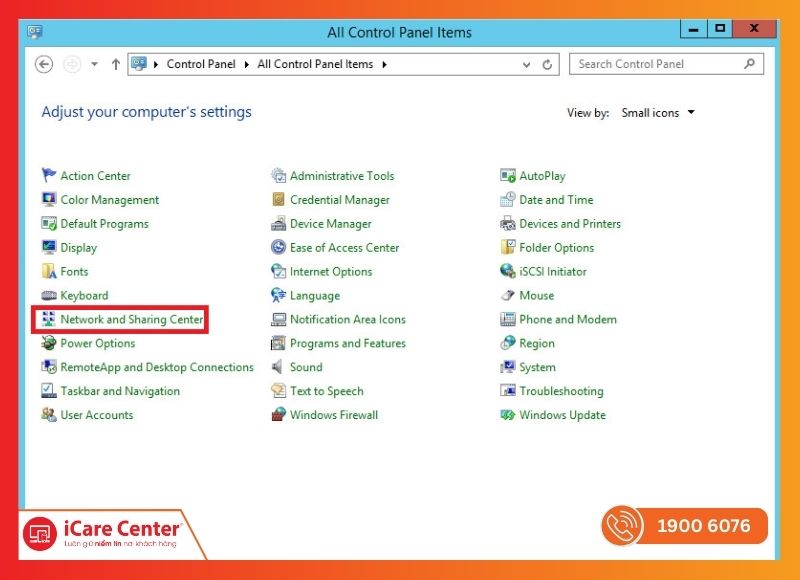
2️⃣ Chọn Change adapter settings → chuột phải vào card mạng → Properties.
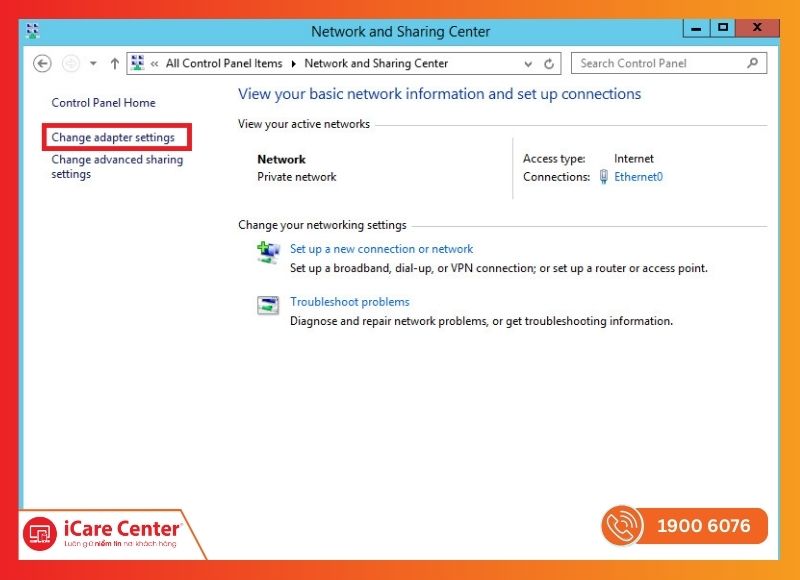
3️⃣ Chọn Internet Protocol Version 4 (TCP/IPv4) → Properties.
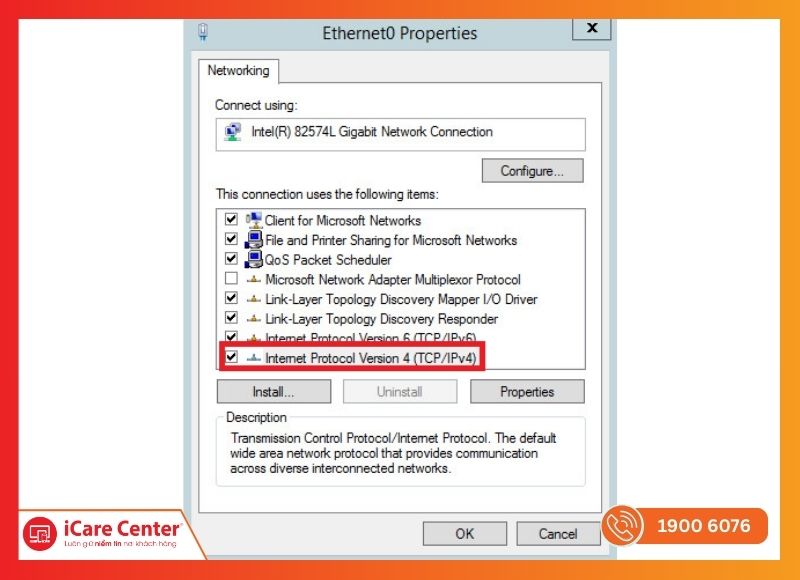
4️⃣ Chọn Use the following IP address và nhập:
- IP address: địa chỉ IP tĩnh phù hợp với mạng.
- Subnet mask: ví dụ 255.255.255.0.
- Default gateway: địa chỉ gateway của mạng.
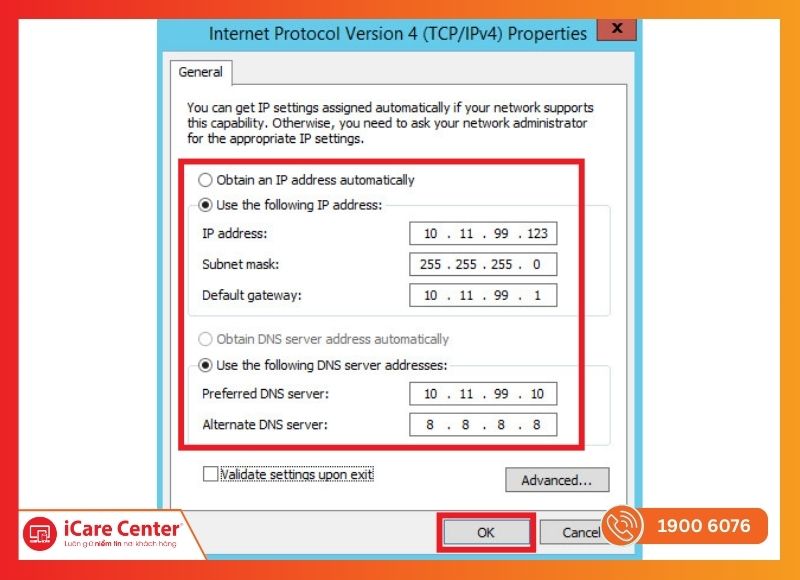
5️⃣ Nhấn OK để lưu cấu hình.
⇒ Ngoài ra, bạn cũng nên đổi tên máy cho dễ quản lý:
This PC → Properties → Change settings → Computer Name → Change → nhập tên mới → khởi động lại máy nếu cần.
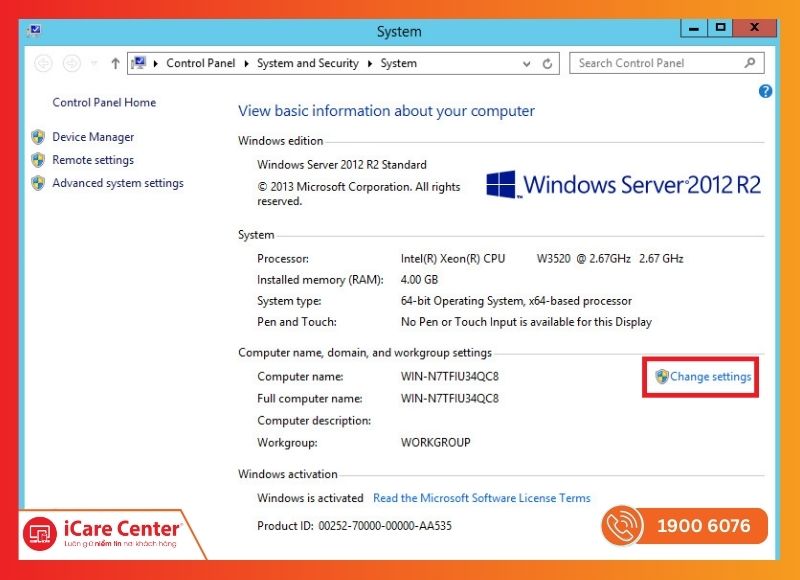
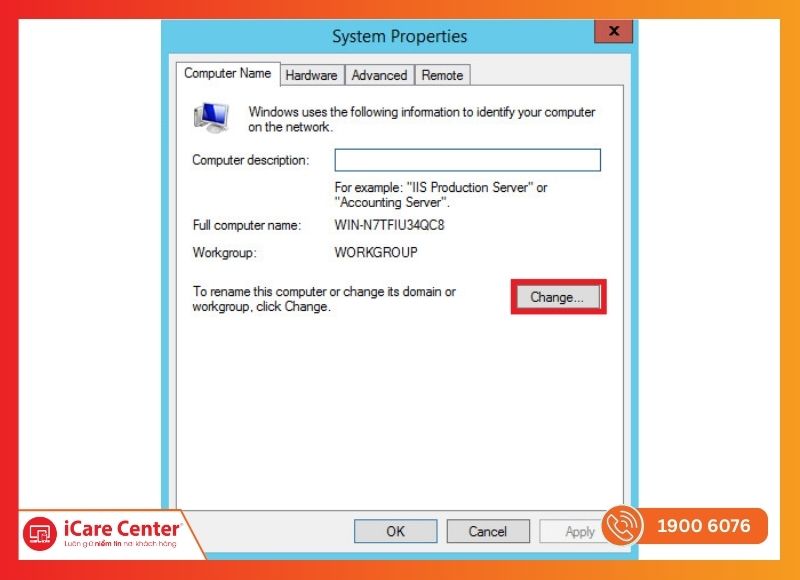

Cấu hình DNS
DNS giúp server phân giải tên miền và kết nối với các dịch vụ khác trên mạng. Để cấu hình:
1️⃣ Trong phần Properties của card mạng, chọn Use the following DNS server addresses.
2️⃣ Nhập địa chỉ Preferred DNS và Alternate DNS.
3️⃣ Nhấn OK để áp dụng.
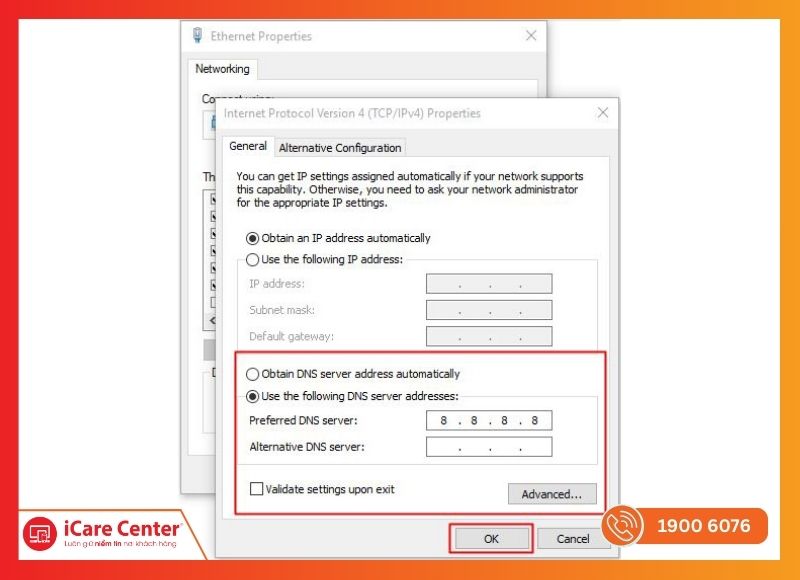
Với các bước này, Windows Server 2016 của bạn đã sẵn sàng để truy cập mạng, kết nối với internet và các thiết bị trong hệ thống.
Sau khi hoàn tất cấu hình mạng, bạn có thể tiếp tục cài đặt và cấu hình các Role như Domain Controller, DHCP hay File Server để phục vụ mục đích sử dụng thực tế.
>> Xem thêm cách cấu hình Windows Server 2012
>> Hướng dẫn cài đặt Windows Server 2022 tại nhà
Cài đặt và cấu hình vai trò (Role) trong Windows Server 2016
Trên Windows Server 2016, các Role là những thành phần mở rộng quan trọng, quyết định khả năng phục vụ các chức năng khác nhau cho hệ thống.
Khi server đã hoạt động ổn định sau bước cấu hình cơ bản, việc cài đặt và thiết lập các Role sẽ giúp bạn quản lý mạng, lưu trữ dữ liệu và triển khai các dịch vụ web một cách hiệu quả.
Dưới đây là hướng dẫn cài đặt những Role phổ biến và cần thiết.
Domain Controller (AD DS)
Active Directory Domain Services (AD DS) là Role cốt lõi, giúp quản lý người dùng, nhóm và máy tính trong mạng nội bộ.
Cài đặt AD DS:
- Mở Server Manager → chọn Add roles and features.
- Chọn Active Directory Domain Services và làm theo hướng dẫn wizard.
- Sau khi cài đặt, thực hiện thăng cấp server thành Domain Controller để quản lý toàn bộ domain nội bộ.
Lợi ích:
- Quản lý tập trung tài khoản người dùng, nhóm, chính sách bảo mật.
- Triển khai các dịch vụ mạng khác dễ dàng hơn.
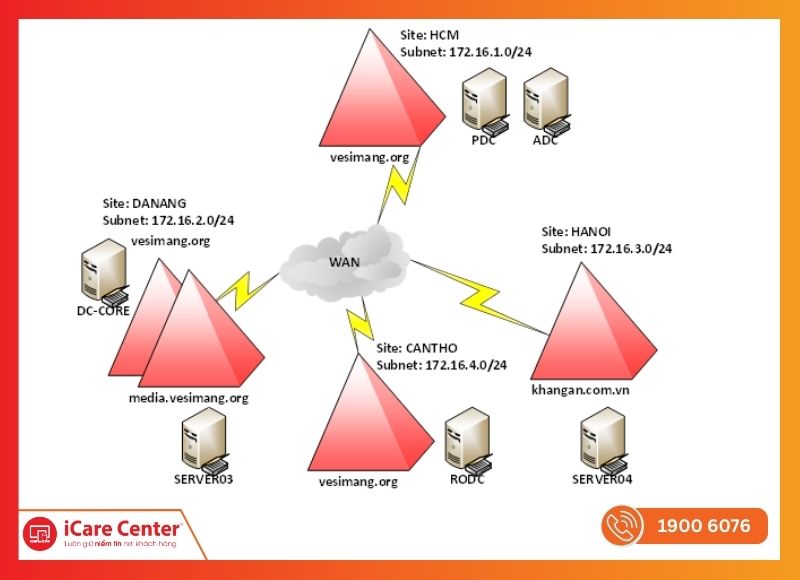
Domain Controller (AD DS)
DHCP và DNS
- DHCP (Dynamic Host Configuration Protocol): tự động cấp phát địa chỉ IP cho các thiết bị trong mạng.
- DNS (Domain Name System): phân giải tên miền, giúp các thiết bị trong mạng nhận diện và kết nối lẫn nhau, đồng thời truy cập Internet.
Cài đặt:
- Vào Server Manager → Add roles and features.
- Chọn DHCP Server hoặc DNS Server và làm theo hướng dẫn.
- Cấu hình các phạm vi IP, DNS zone, và các thông số phù hợp với hạ tầng mạng của bạn.
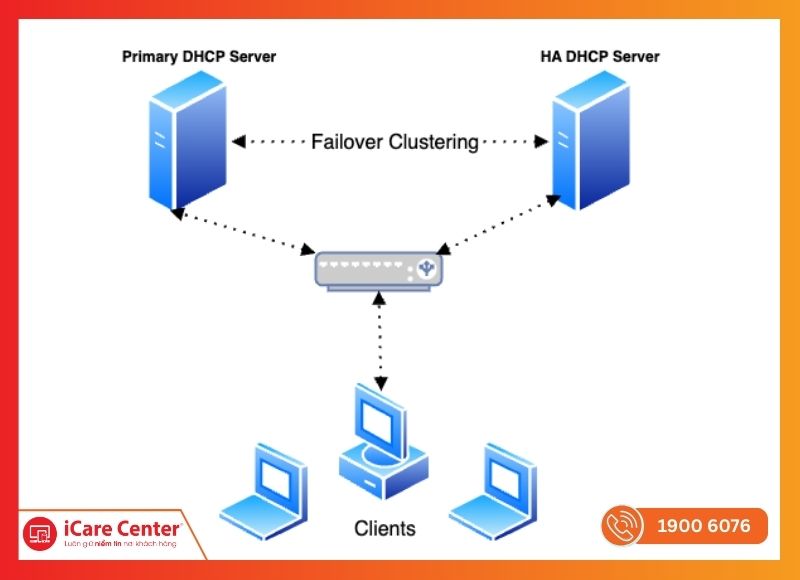
DHCP
File Server
Role File Server giúp chia sẻ dữ liệu giữa các máy trong mạng, đồng thời quản lý quyền truy cập và bảo mật tập tin.
Cài đặt:
- Vào Server Manager → Add roles and features → File and Storage Services.
- Sau khi cài xong, tạo các thư mục chia sẻ và phân quyền người dùng.
Lợi ích:
- Dễ dàng chia sẻ dữ liệu nội bộ.
- Quản lý quyền truy cập chi tiết, tăng cường bảo mật dữ liệu.
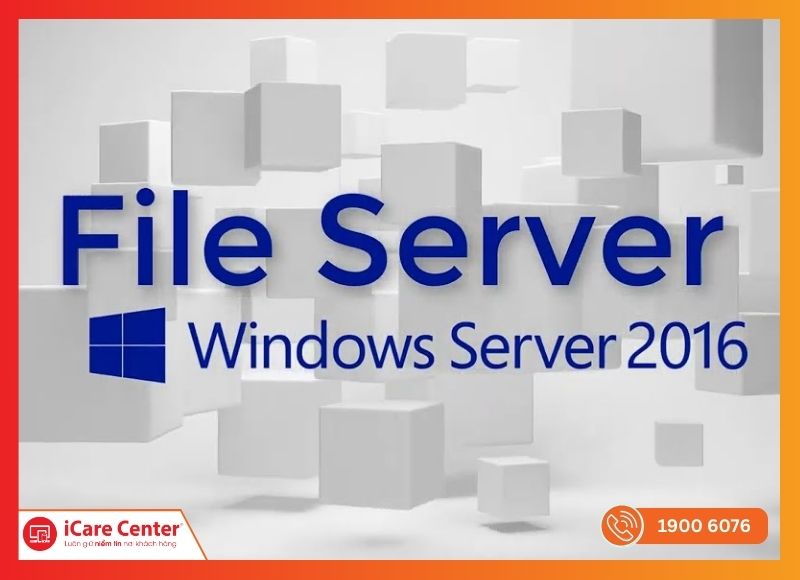
File Server
Web Server (IIS)
Nếu server sẽ chạy website hoặc ứng dụng web nội bộ, cài đặt Internet Information Services (IIS) là cần thiết.
Cài đặt IIS:
- Mở Server Manager → Add roles and features → Web Server (IIS).
- Chọn các tính năng cần thiết như HTTP/HTTPS, ASP.NET, CGI nếu sử dụng.
- Cấu hình các site và ứng dụng web theo nhu cầu.
Lợi ích:
- Server sẵn sàng phục vụ ứng dụng web.
- Quản lý website, ứng dụng nội bộ hoặc Internet trực tiếp trên server.
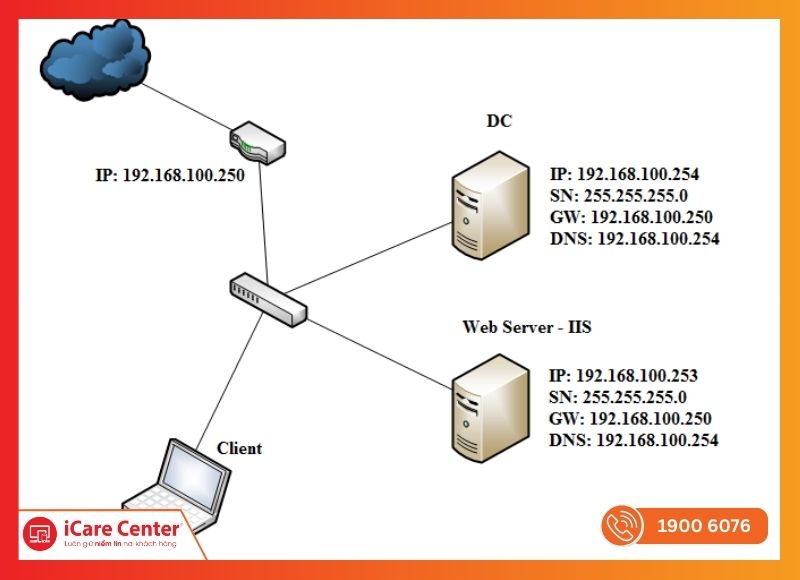
Web Server (IIS)
Thiết lập bảo mật và sao lưu hệ thống cơ bản
Thiết lập bảo mật và sao lưu hệ thống là bước không thể bỏ qua trong quá trình cấu hình Windows Server 2016. Những bước này giúp bảo vệ dữ liệu, ngăn chặn truy cập trái phép và giảm thiểu rủi ro khi gặp sự cố phần cứng hoặc phần mềm.
Kích hoạt Firewall
Windows Firewall là công cụ bảo mật cơ bản nhưng rất quan trọng, giúp ngăn chặn các kết nối không mong muốn và bảo vệ server khỏi các mối đe dọa từ mạng.
- Mở Server Manager → Windows Firewall.
- Đảm bảo Firewall được kích hoạt cho tất cả các profile (Domain, Private, Public).
- Tùy chỉnh các rule để cho phép hoặc chặn các ứng dụng, cổng mạng theo nhu cầu sử dụng.
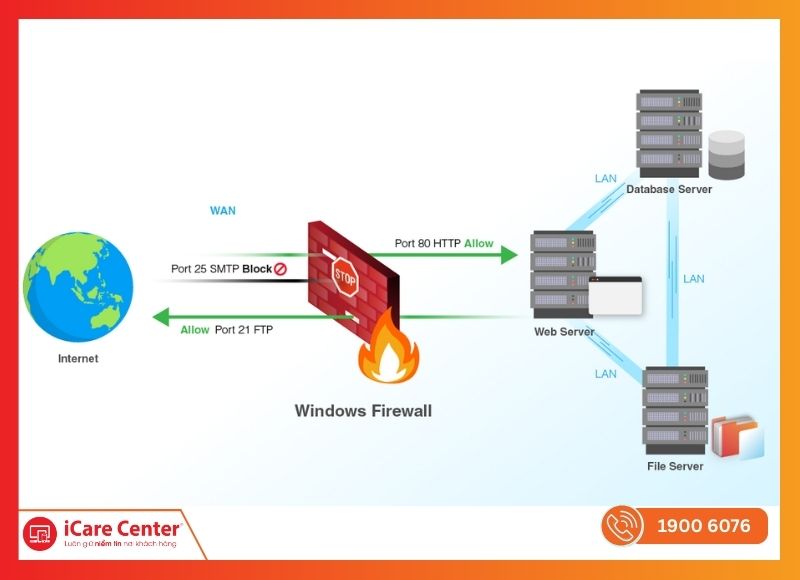
Firewall
Cài đặt phần mềm diệt virus
Để bảo vệ server khỏi malware, virus và các tấn công mạng, nên cài đặt phần mềm diệt virus đáng tin cậy.
- Chọn phần mềm tương thích với Windows Server 2016.
- Cập nhật định kỳ cơ sở dữ liệu virus.
- Lên lịch quét toàn bộ hệ thống định kỳ để đảm bảo server luôn sạch và ổn định.
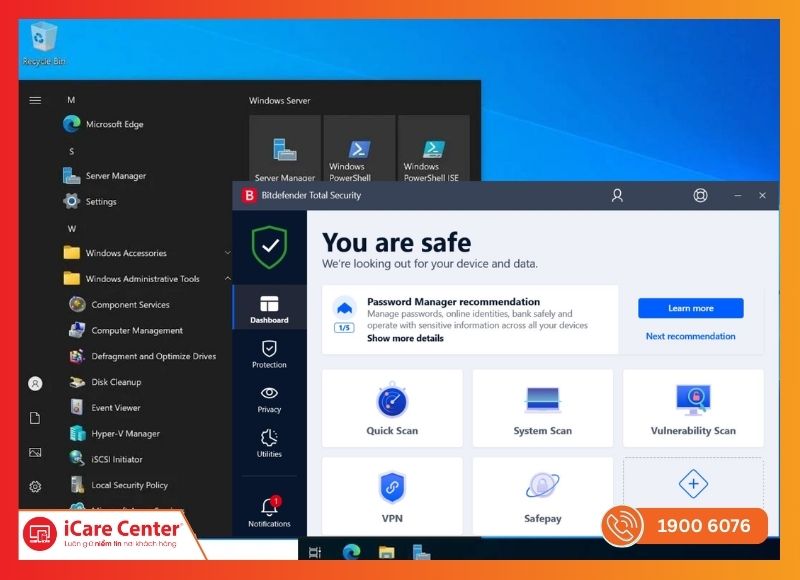
Cài đặt phần mềm diệt virus
Thiết lập Windows Backup
Sao lưu dữ liệu định kỳ là yếu tố quan trọng để bảo vệ thông tin quan trọng trong trường hợp server gặp sự cố. Windows Server 2016 tích hợp sẵn công cụ Windows Server Backup, cho phép bạn thực hiện:
- Sao lưu đầy đủ đĩa (Full Disk Backup):
- Sao lưu toàn bộ ổ đĩa hoặc phân vùng hệ thống để bảo vệ toàn diện.
- Có thể thực hiện thủ công hoặc lên lịch tự động.
- Kiểm tra tính toàn vẹn dữ liệu:
- Sau khi sao lưu xong, luôn kiểm tra để đảm bảo dữ liệu được lưu chính xác.
- Lưu trữ bản sao lưu ở vị trí an toàn, tốt nhất là khác với server chính (ổ cứng ngoài, NAS hoặc cloud).
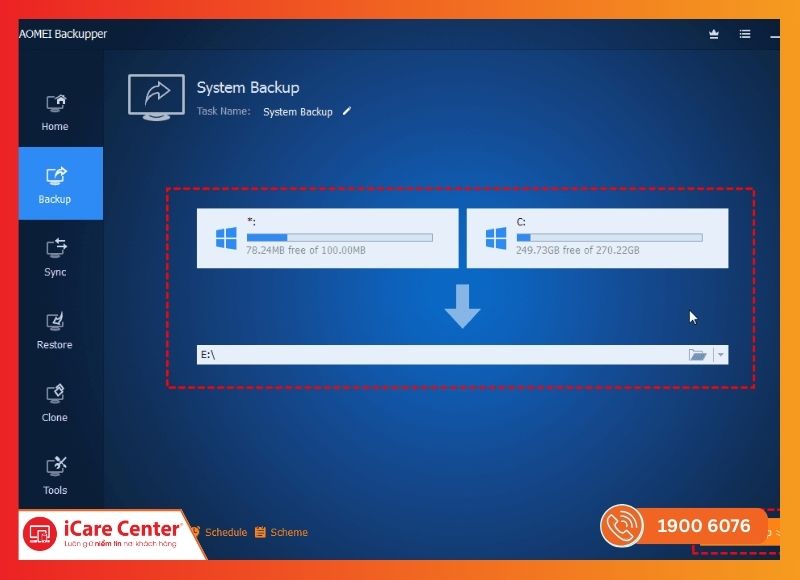
Thiết lập Windows Backup
Lỗi thường gặp và mẹo xử lý khi cấu hình Windows Server 2016
Trong quá trình cấu hình Windows Server 2016, người dùng – đặc biệt là người mới – có thể gặp phải một số vấn đề phổ biến. Nhận diện sớm và biết cách xử lý sẽ giúp bạn tiết kiệm thời gian, tránh lỗi kéo dài và đảm bảo server hoạt động ổn định.
Lỗi không nhận mạng
Nguyên nhân thường gặp:
- Card mạng chưa được kích hoạt hoặc driver chưa cài đúng.
- Cấu hình IP, Subnet hoặc Gateway sai.
- Firewall chặn kết nối.
Xử lý:
- Kiểm tra trạng thái card mạng trong Network Connections.
- Cập nhật hoặc cài lại driver card mạng.
- Đảm bảo IP, Subnet, Gateway và DNS được cấu hình chính xác.
- Tạm thời tắt Firewall để xác định vấn đề nếu cần.
Lỗi cài Role bị treo
Nguyên nhân thường gặp:
- Thiếu quyền quản trị khi cài đặt.
- Dịch vụ Windows bị xung đột hoặc đang chạy các tiến trình khác.
- Nhiều Role cùng cài cùng lúc gây xung đột.
Xử lý:
- Đảm bảo chạy Server Manager với quyền Administrator.
- Khởi động lại server trước khi cài đặt Role mới.
- Cài từng Role một, ưu tiên các Role nền tảng (AD DS, DHCP, DNS) trước.
- Kiểm tra log lỗi trong Event Viewer để xác định nguyên nhân chi tiết.
Không truy cập được từ client
Nguyên nhân thường gặp:
- Server và client không cùng mạng hoặc sai subnet.
- DNS hoặc DHCP chưa cấu hình đúng.
- Firewall hoặc phần mềm bảo mật chặn kết nối.
Xử lý:
- Kiểm tra kết nối vật lý và IP của server & client.
- Đảm bảo server đã cài đặt đầy đủ Role mạng cần thiết (DNS, DHCP).
- Tạm thời vô hiệu hóa Firewall/Antivirus để thử kết nối.
- Sử dụng lệnh ping để kiểm tra liên kết giữa server và client.
Lưu ý: Nếu bạn đã thử các bước trên mà vẫn không khắc phục được lỗi, hoặc chưa tự tin trong việc cài đặt và cấu hình Windows Server 2016, nhờ đến một trung tâm uy tín, có kỹ thuật viên giàu kinh nghiệm là lựa chọn an toàn và hiệu quả nhất.
Không chuyên kỹ thuật? iCare60 hỗ trợ cấu hình Windows Server tận nơi
Việc cấu hình Windows Server 2016 đôi khi có thể gặp khó khăn, đặc biệt với người mới hoặc khi hệ thống gặp sự cố phức tạp. Thay vì tốn thời gian thử nghiệm và đối mặt rủi ro, iCare60 – thành viên của iCare Center – cung cấp dịch vụ cấu hình máy chủ tận nơi, giúp bạn triển khai nhanh chóng, an toàn và chuyên nghiệp.
Vì sao nên chọn chúng tôi?
- ✅ Kỹ thuật viên giàu kinh nghiệm: được đào tạo bài bản, có chứng chỉ chuyên môn.
- ✅ Dịch vụ đa dạng: cấu hình server, Active Directory, DHCP, DNS, File Server, Web Server và sao lưu dữ liệu.
- ✅ Tỷ lệ thành công cao: đảm bảo server hoạt động ổn định, dữ liệu được bảo vệ.
- ✅ Hỗ trợ tận nơi: tiết kiệm thời gian, an toàn cho hệ thống của bạn.
- ✅ Uy tín từ iCare Center: được bảo trợ bởi thương hiệu mẹ, đảm bảo chất lượng và cam kết chuyên nghiệp.

Tư vấn bảo mật, sao lưu và tối ưu hiệu suất server
Với iCare60, việc lắp đặt server và cấu hình Windows Server 2016 đều trở nên đơn giản, nhanh chóng và an toàn, liên hệ ngay 1900 6076 để được tư vấn và hỗ trợ nhanh nhất.
Kết luận
Hy vọng những thông tin trên sẽ giúp bạn nắm vững quy trình cấu hình Windows Server 2016 và triển khai hệ thống server một cách hiệu quả, ổn định. Nếu còn gặp khó khăn hoặc chưa tự tin thực hiện, iCare Center sẵn sàng hỗ trợ tận nơi, giúp bạn cài đặt, cấu hình và bảo mật server nhanh chóng, an toàn và chuyên nghiệp.




